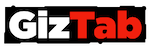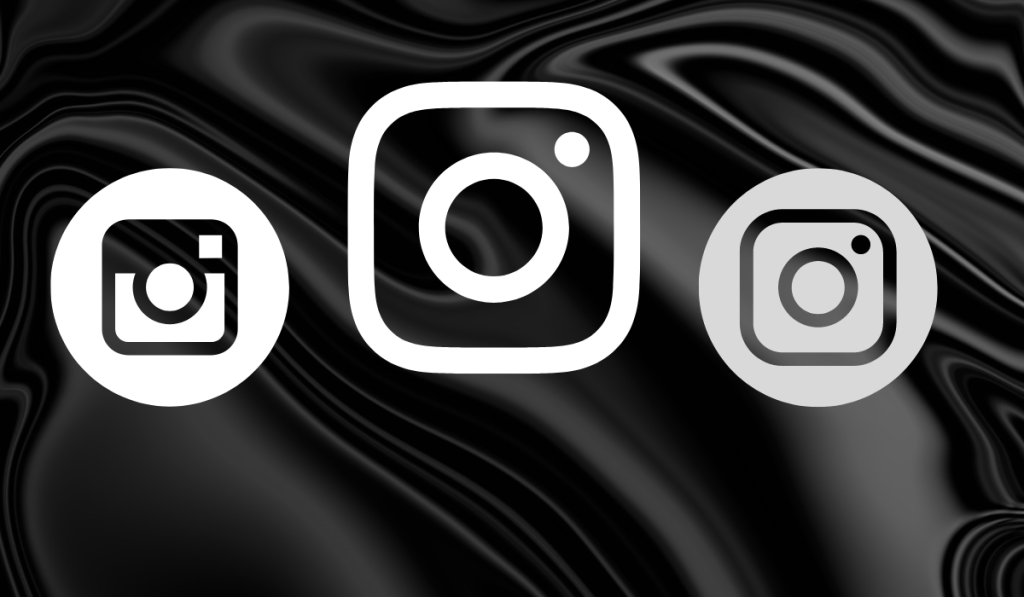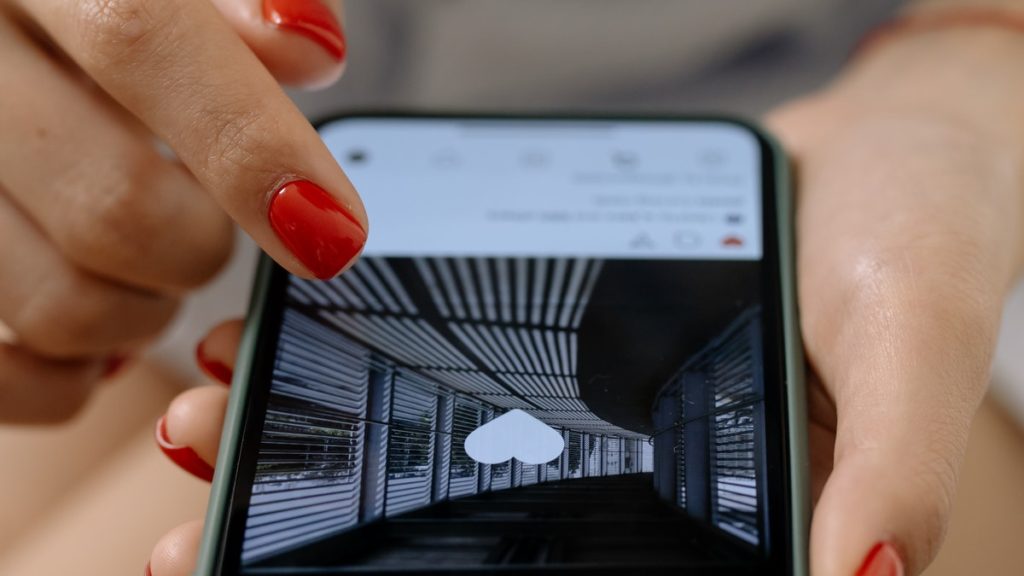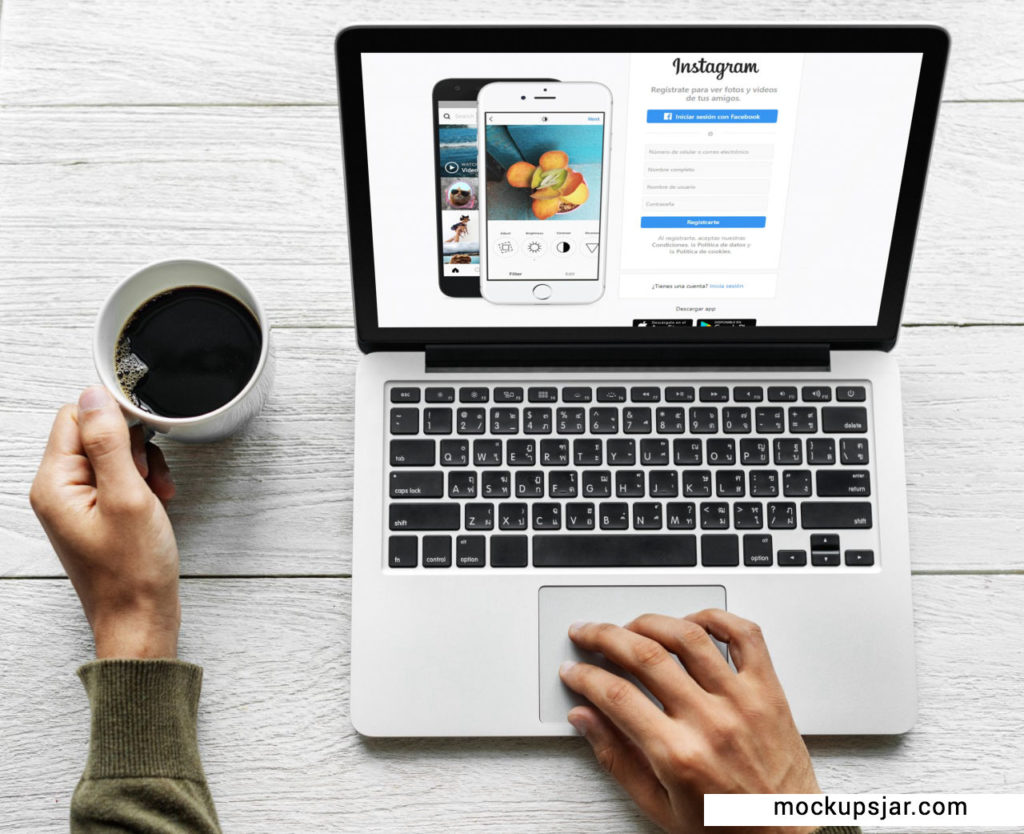El paso del tiempo puede hacer que un disco duro acabe deteriorándose, afectando a su funcionamiento. Esto mismo sucede si recibe algún daño físico, o hasta puede influir un fallo en el software.A la larga estas situaciones se traducen en una pérdida de información, o hasta la inutilización del dispositivo. La recuperación de datos de disco duro es una de las principales preocupaciones, entonces. Si tu disco duro presenta algún problema en su funcionamiento, sigue leyendo. A continuación te mostramos los pasos para que logres recuperarlo.
[toc]
Los 4 pasos para recuperar tu disco duro
Por distintas razones, el funcionamiento de un disco duro puede verse afectado. Esto nos lleva a buscar una solución factible y segura para lograr recuperar toda la información almacenada en el dispositivo. Te mostramos cómo recuperar tu disco duro en cuatro sencillos pasos:
1. Verificar si se trata de un daño físico o software
Antes de empezar el proceso de recuperación, lo primero que hay que hacer es identificar el tipo de problema que afecta al funcionamiento de tu disco duro. Teniendo en cuenta esto, sabrás cómo proceder a recuperar la información. En este sentido, es importante verificar la causa, comenzando por el hardware.
Identificar daños físicos en un disco duro
Al realizar un análisis físico del dispositivo, hay que tener en cuenta que es necesario descargar la electricidad estática previamente. Tras esto, si se trata de un disco duro interno, lo mejor es extraerlo y colocarlo en un lugar de fácil acceso, pero siempre manteniéndolo conectado.

Una vez preparado el espacio de trabajo, es momento de encender el ordenador. Aquí vamos a verificar si el disco duro emite sonidos que no son habituales en él. Si escuchas algo parecido a un clac clac que se repite con regularidad, se trata de un problema mecánico. Ha podido suceder tras un desplazamiento del cabezal, o por daño en los platos.
En caso contrario, si no se escucha ningún sonido, lo primero es verificar que los cables de alimentación estén conectados adecuadamente. También hay que revisar que estos estén en buen estado. Lo mejor es utilizar otros cables para conectar el dispositivo y probar que funciona adecuadamente. Otra manera de comprobar que se encuentra en perfecto estado es conectarlo a otro ordenador.
Identificar daños de software en un disco duro
Cuando se refiere a daños relacionados con el software, existe mayor posibilidad de recuperar la información. Por lo general, las causas están asociadas a formateos no premeditados, ficheros corruptos, eliminación de archivos esenciales, virus, entre otros. Utilizando un software de recuperación, es posible conseguir una solución fiable.
Puede ocurrir que el sistema operativo inicie con normalidad, pero no sea posible acceder a ciertas ubicaciones. En un primer caso podríamos estar hablando de sectores dañados. En este sentido, se habla de degradación del disco duro o fallos puntuales en el cabezal. Esto provocará que se acceda parcialmente a la información.
Para estar seguros de esto, lo mejor es verificar si el disco duro funciona de manera lenta o emite algún sonido al acceder a ciertos sectores. Si no existe ningún daño físico, entonces es posible recuperar la información exitosamente. Aunque se puede dar el caso de que esto no ocurra.
En primer lugar, se recomienda realizar un diagnóstico al iniciar el sistema operativo. Windows cuenta con una función propia para verificar la existencia de errores en disco. Para proceder a la reparación, la herramienta de Windows permite trabajar con comandos para dar con la solución.

Por lo general se trabaja con CHKDSK, pudiendo escanear el disco duro defectuoso y repararlo. Para lograrlo, se debe ingresar de la siguiente manera: chkdsk x:/f. Donde la x debe ser sustituida por la letra con que se identifica la unidad a reparar. Mientras que puedes cambiar la f por el comando r para identificar sectores defectuosos y recuperar la información.
Se puede utilizar software de reparación, que también se especialice en fallos de magnetización. De no funcionar esta opción, lo mejor es formatear el disco duro, creando particiones para no incluir los sectores dañados. Aunque esta es una solución para utilizar nuevamente el dispositivo, lo mejor es cambiar de disco duro, ya que puede volver a presentar problemas en su funcionamiento.
2. Realizar copia de seguridad
Si notas que tu disco duro falla y has dado con la causa, lo mejor es realizar una copia de seguridad para salvar toda la información. Existen muchas opciones para realizar este paso.
En primer lugar, y la más sencilla, es utilizar un disco duro externo. Podrás conectar con facilidad este dispositivo a tu ordenador y almacenar toda la información importante. Al existir fallos puede que el proceso sea lento, o que se presenten errores si no se puede acceder a un sector.
También puedes utilizar el almacenamiento en la nube. Muchos servicios ofrecen la posibilidad de copiar la información completa sin ningún tipo de interrupción. En algunos casos será necesario pagar una suscripción. Un detalle a tener en cuenta es que es indispensable contar con una conexión estable a Internet. De no ser así, el proceso de respaldo de información puede verse interrumpido.

Por último, es posible clonar un disco duro. En este sentido hablamos de crear una nueva unidad exactamente igual, incluyendo el sistema operativo. Para ello, será necesario contar con una nueva unidad donde se clonará la unidad, y verificar que esté correctamente formateada. Además, hay que comprobar que la capacidad sea igual o mayor a la unidad original.
Un paso indispensable es contar con un software de clonado, ya que este procedimiento va mucho más allá de copiar y pegar archivos. Asimismo, será necesario eliminar previamente la información que no se considere importante, y aquellos archivos innecesarios creados por el propio sistema, como los archivos temporales.
Casi todos estos software tienen un funcionamiento básico. Una vez conectado el nuevo disco duro, y funcionando, es momento de iniciar el programa. Se debe seleccionar la unidad de origen y la de destino, e iniciar el proceso de clonación. El proceso variará según la cantidad de información almacenada en el disco duro.
3. Cómo recuperar archivos borrados
Si en algún momento borraste accidentalmente un archivo de importancia y necesitas recuperarlo, puedes utilizar un software de recuperación o alguna alternativa para la recuperación de datos. Es posible encontrar opciones tanto de pago como gratuitas.
A pesar de haber eliminado el archivo, la información sigue permaneciendo de manera física, lo que facilita su recuperación. Sin embargo, cuando se deja pasar el tiempo, el sistema operativo puede ocupar ese espacio con otra información, lo que dificulta el proceso.
En el caso de que tu disco duro tenga daños en algunos sectores, se corre el riesgo de que el archivo a recuperar este en esta zona, lo que puede provocar que el proceso de recuperación sea exitoso.
4. ¿Cuándo recurrir a un técnico?
Existen situaciones donde es indispensable la asistencia de un profesional. Bien sea porque no tienes tiempo de intentar hacer estos casos, o bien porque no consigues resolverlo.

Buscar un servicio de recuperación de datos de confianza es fundamental, sobre todo cuando se trata de daños físicos en el disco duro. Esto suele suceder cuando ninguno de los pasos anteriores soluciona el problema.
Es una opción de confianza, y que a su vez puede ayudar a recuperar toda la información.
Aunque esta persona logre reparar el disco duro, hay que tener en cuenta que el dispositivo podría volver a dañarse. Por lo que se recomienda siempre clonarlo para mantener la información intacta.
Mi ordenador se apaga y enciende solo: Causas y soluciones
Periodista de tecnología.